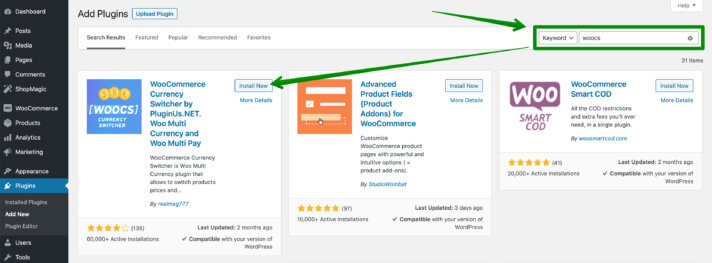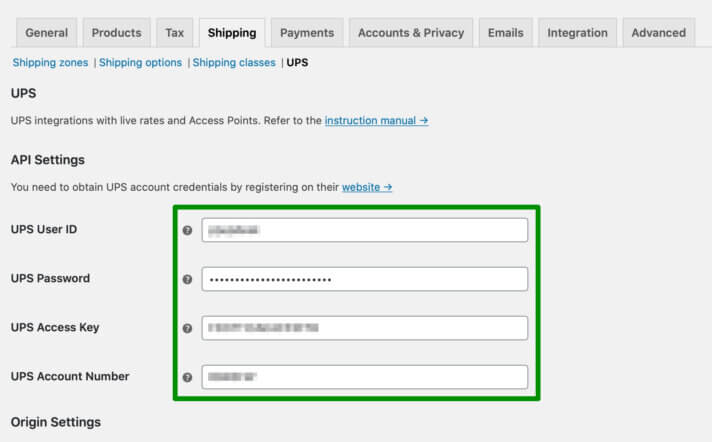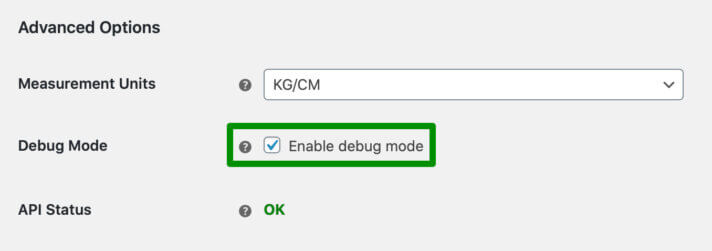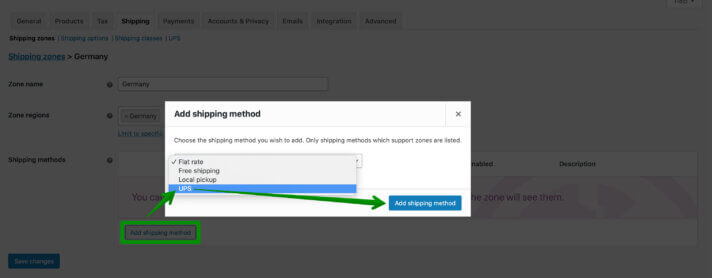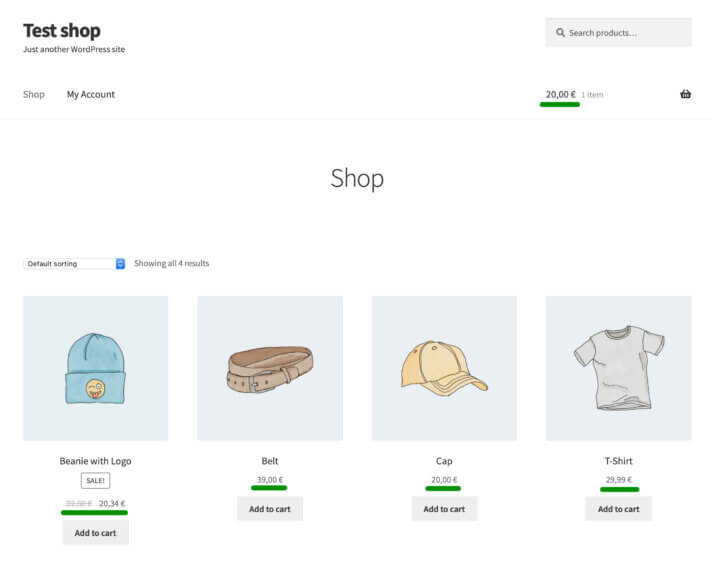¿Tiene una tienda y está dispuesto a vender sus productos en todo el mundo en una moneda diferente? ¿Se pregunta cómo configurar la conversión de precios para que funcione perfectamente para todos los productos y envíos? Consulte nuestra guía y aprenda cómo configurar el conmutador de moneda con el plugin de tarifas en vivo de UPS WooCommerce.
No hay duda de que vender productos en todo el mundo no sólo le brinda la oportunidad de llegar a una nueva audiencia sino también de disparar sus ventas. Sin embargo, debes ser consciente de que también conlleva algunas dificultades adicionales que tendrás que afrontar y afrontar. Una vez que te lanzas al fondo y pruebas las ventas globales, ofrecer a tus clientes la opción de elegir con qué moneda quieren pagar se vuelve bastante natural. Quizás pienses que aquí es donde las cosas se ponen difíciles, pero ¿no es así? ¿Por qué no probar el plugin de tarifas en vivo de UPS, combinarlo con el conmutador de moneda y simplemente dejar que ellos hagan el resto? Profundice en esta breve guía y comprenda todo el proceso de configuración del UPS y del conmutador de moneda en su tienda WooCommerce.
Tabla de contenido
Configuración de UPS y conmutador de moneda: línea de plugins
Antes de comenzar, echemos un vistazo más de cerca a la situación. Las compañías navieras como UPS se dividen en muchas sucursales y divisiones más pequeñas orientadas a cada país. Es por eso que durante el proceso de registro de la cuenta de usuario generalmente se le redirige a la versión localizada del sitio web y se utiliza la moneda local para la facturación. Generalmente también se utiliza la misma moneda para calcular las tarifas de envío. Sin embargo, nuestro objetivo es mostrar las tarifas en una moneda más accesible para envíos globales, por ejemplo, USD o EUR. En muchos casos, la API del operador no proporciona simplemente la conversión automática de moneda y aquí es donde el conmutador de moneda resulta útil.
Para armarlo todo lo que necesitamos es…
-
Tarifas en vivo y puntos de acceso de UPS WooCommerce PRO €69.00
Un plugin que permite mostrar a sus clientes las tarifas en vivo de envío de UPS calculadas automáticamente. La versión PRO proporciona, entre otras cosas, la soporte multidivisa y otorga compatibilidad con los cambiadores de moneda de WooCommerce más populares.
Comprar ahoraoVer detalles
Octolizar
Más de 9000 instalaciones activas
Última actualización: 2024-04-18
Funciona con WooCommerce 8.5 – 8.8.x
- Versión gratuita de Cambiador de moneda WOOCS WooCommerce – uno de los cambiadores de moneda descargados con más frecuencia en WordPress.org, totalmente probado y compatible con nuestro plugin UPS PRO.
Ahora que sabemos cuáles son nuestras herramientas, aprendamos…
¿Por qué se requiere el uso del conmutador de moneda?
Para una mejor comprensión, primero aclaremos cómo funciona el plugin de tarifas en vivo de UPS. Utiliza las credenciales de su cuenta UPS para establecer la conexión con la API de UPS. Una vez activado, envía todos los datos de envío, incluidas las direcciones y el peso y las dimensiones de los productos pedidos a la API. Según la información recibida, la API de UPS devuelve las tarifas que se muestran en el carrito y en el proceso de pago. Por eso es fundamental que tanto su tienda como su cuenta UPS operen en la misma moneda. Sin embargo, la parte complicada implica mantener la coherencia monetaria predeterminada de la cuenta de UPS y de la tienda con todos los precios mostrados en la moneda deseada. Para que todo funcione, necesitamos configurar el conmutador de moneda de manera que convierta los precios tan pronto como se cargue la página y haga que la moneda se reconozca como si estuviera configurada como predeterminada en WooCommerce.
Para los propósitos de esta guía estoy usando el Cuenta UPS británica facturado en GBP y quiero que mi tienda muestre los precios y las tarifas de envío en vivo en EUR.
¿Cómo configurar el cambiador de moneda con UPS?
En primer lugar, asegúrese de que la moneda predeterminada de su tienda sea WooCommerce → Configuración → General → Opciones de moneda coincide con el utilizado en su cuenta UPS. Es importante comprobarlo en este punto, ya que esta configuración desaparecerá una vez que se habilite el conmutador de moneda WOOCS.
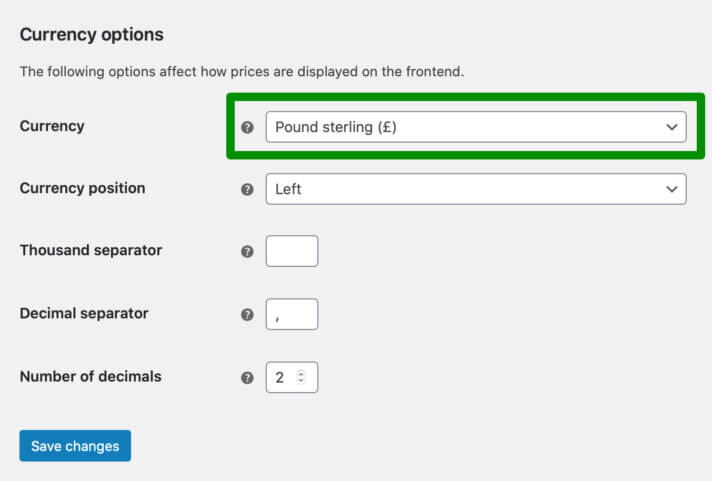
Si no está seguro de cuál es la moneda de su cuenta UPS, puede verificarla fácilmente después de iniciar sesión en Cuentas UPS y opciones de pago.
Cuando esté verificado, instale los dos plugins antes mencionados en su tienda. Descargue el archivo zip del plugin UPS PRO Live Rates desde la pestaña Mi cuenta/Descargas y cárguelo a través de Plugins → Agregar nuevo → Cargar plugin opción.
Si se trata de WOOCS, puedes descargarlo directamente desde repositorio de WordPress o utilice el instalador de plugins integrado de WordPress para hacerlo desde el nivel de la tienda:
Una vez que estén ambos instalados y activos:
vaya a la pantalla de configuración del plugin UPS en WooCommerce → Configuración → Envío → UPS o simplemente presione el Ajustes enlace debajo de su nombre en la lista de plugins para ser redirigido. Complete el Configuración de API campos de la sección con las credenciales de su cuenta UPS:
Estando aquí, también puedes marcar el Modo de depuración casilla de verificación en la parte inferior de la pantalla:
Habilitarlo temporalmente puede ayudarlo a solucionar problemas adicionales si algo sale mal durante el proceso de configuración.
Ahora, pase al Zonas de envío y agregue el método de envío de UPS dentro de la zona donde desea que se muestren las tarifas en vivo:
Si necesita un recordatorio rápido sobre cómo configurar el método de envío de UPS, puede consultar su documentación específica aquí →
Ahora, cuando todo está configurado para UPS y la configuración del conmutador de moneda es lo único que queda por hacer, procedamos a…
Configuración del conmutador de divisas WOOCS
Navegar a WooCommerce → Configuración → Moneda pestaña para llegar a la pantalla de configuración de WOOCS:
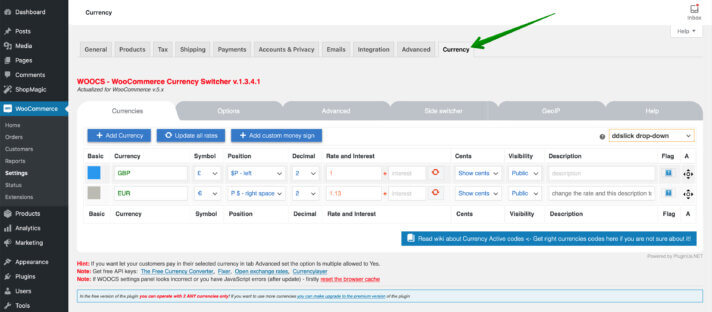
En el Monedas La primera fila de la pestaña agrega la moneda predeterminada de su tienda y la de su cuenta UPS (GBP en mi caso). A continuación agregue la moneda deseada (EUR) desea que se muestren todos los precios y tarifas de envío en vivo. Marque el primero como Básico moneda con el cuadrado azul a la izquierda. A continuación, utilice las listas desplegables para elegir la moneda. Símboloes Posición y precios Decimal precisión. Complete el Tasas e intereses campos con las tasas de conversión que desea utilizar. He introducido aquí 1,13 ya que, según los tipos del BCE, 1 libra equivale a unos 1,13 euros en este momento.
Recuerda guarda los cambios que has realizado cada vez con Guardar cambios botón en la parte inferior. Deje las otras configuraciones intactas y pase a la Opciones pestaña:
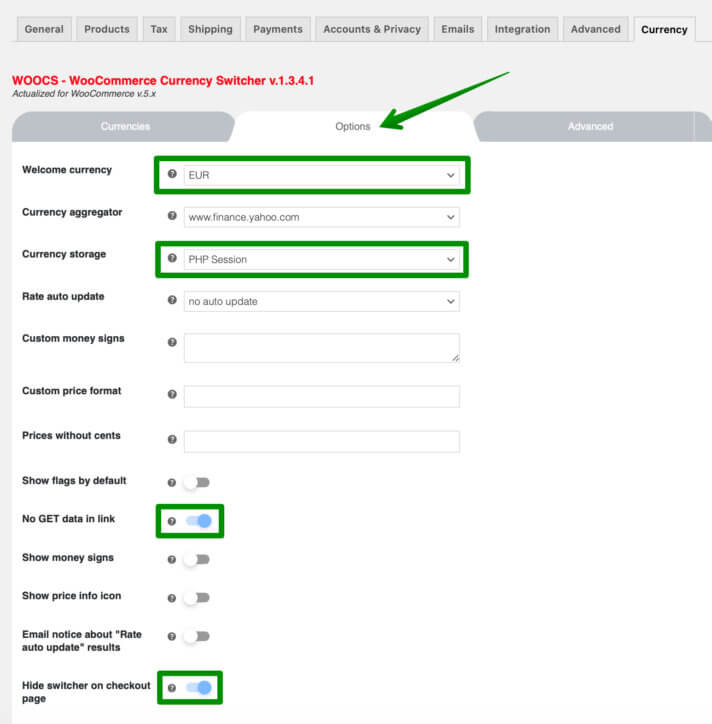
Cambiar el Moneda de bienvenida aquí al que desea que su tienda muestre todos los precios y el Almacenamiento de moneda a Sesión PHP. Enciende el No hay datos GET en el enlace opción para evitar que las URL obtengan el sufijo relacionado con la moneda. Luego, desliza el Ocultar conmutador en la página de pago alternar a continuación y proceder a la
Avanzado
pestaña:
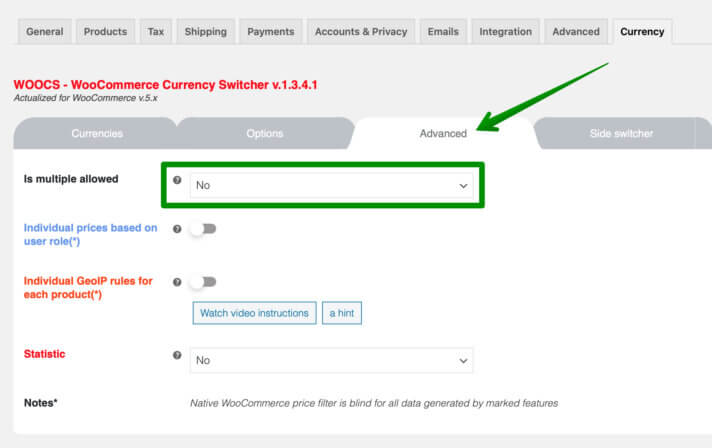
El único entorno aquí del que debemos ocuparnos es ¿Se permiten múltiples?. Seleccionar No para permitir a los clientes pagar los pedidos realizados solo en su moneda preferida (EUR).
A continuación, salte al Conmutador lateral pestaña:
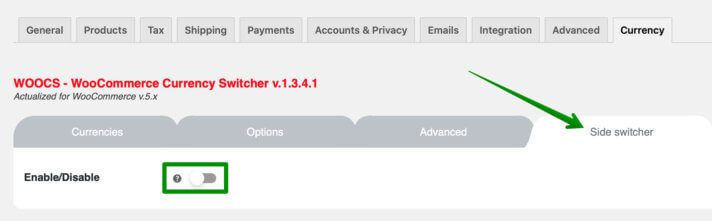
y usar el Habilitar deshabilitar cambie el interruptor para ocultar el widget de cambio de moneda.
Por último, dirígete al GeoIP pestaña para los ajustes finales:
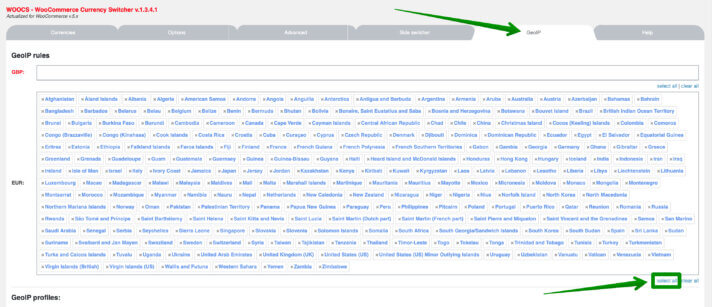
Haga clic en el Seleccionar todo enlace bajo el EUR campo de entrada para que esta moneda sea la predeterminada para todos los países. Guarda los cambios por última vez y listo. Toda la configuración del UPS y del conmutador de moneda está terminada. Ahora veamos cómo…
Conversión de moneda de tarifas en vivo de UPS en la tienda WooCommerce
…funciona en vivo. Si siguió las instrucciones anteriores y todo se configuró correctamente, todos los precios en su tienda ahora deberían mostrarse en EUR a pesar de que GBP sigue siendo la moneda predeterminada de tu tienda:
Incluso en el carrito, después de ingresar los detalles del destino de envío, las tarifas en vivo de UPS se convierten automáticamente a EUR:
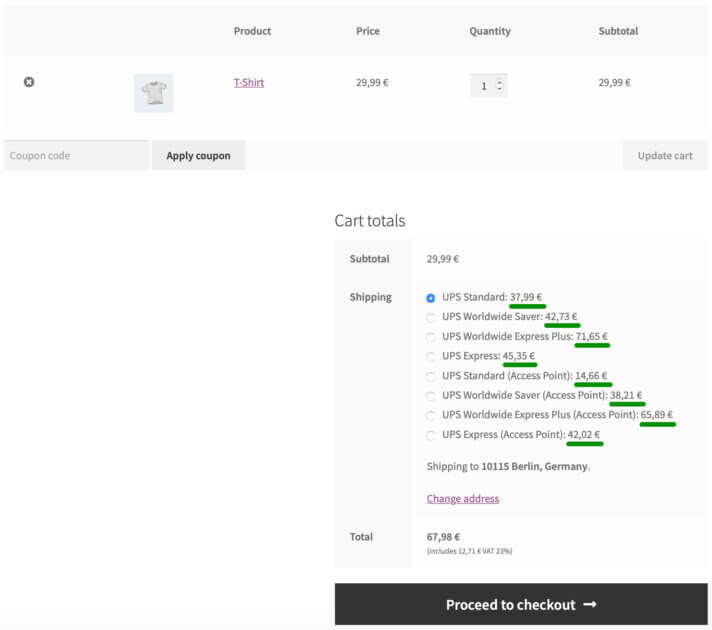
Como puede ver, nuestro objetivo principal se ha logrado. Se mantiene la compatibilidad entre la cuenta UPS, la moneda predeterminada de la tienda y la API. Entonces, misión cumplida.
Se le ha mostrado cómo abordar uno de los problemas más comunes con los que nuestro soporte se enfrenta a diario. Estas instrucciones también se pueden aplicar fácilmente a cualquier otro escenario monetario o ajustarse para satisfacer sus necesidades.
Si el conmutador de moneda no se hubiera utilizado en absoluto, el Modo de depuración habría mostrado el siguiente aviso:
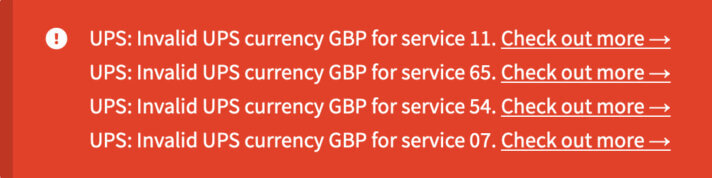
así que si te encuentras con el Moneda de UPS no válida error, también puede considerar este artículo como una solución preparada para su problema.
Esta guía se ha elaborado como respuesta a múltiples consultas que nuestro equipo de soporte recibe continuamente. Espero que le resulte útil y, después de leerlo, configurar la conversión de moneda para las tarifas reales de UPS utilizando el conmutador de moneda de terceros se convierta para usted en un libro abierto. Sin embargo, si todavía te sientes a oscuras, no dudes y deja tus preguntas en los comentarios a continuación.